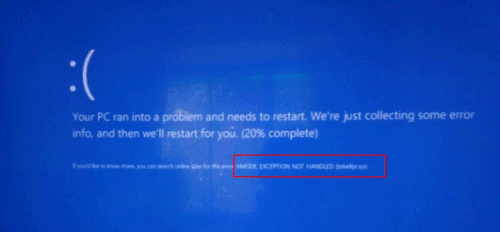[Resolvido] Código 43: O Windows interrompeu este dispositivo USB
Sempre que conecta um dispositivo, surge uma mensagem de erro: ” O Windows interrompeu este dispositivo porque encontrou problemas. (Código 43)”? Este erro pode surgir em pendrives USB, discos (HD), placa gráfica, etc.
O erro “código 43” surge quando Windows não consegue identificar o dispositivo em causa, ou o mesmo apresenta um problema de funcionamento. Na grande maioria dos casos, este problema é provocado por falta de drivers, ou drivers incompatíveis.
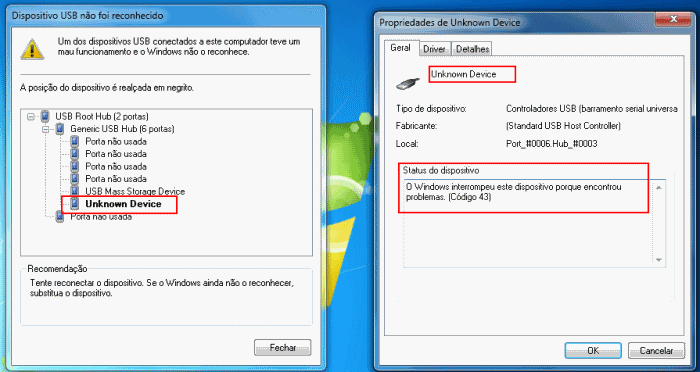
É importante relembrar que os drivers estão atualizados através do Windows Update, portanto mesmo que você não tenha procedido à atualização de um driver, ela pode ter sido aplicada em plano de fundo.
Solução 1 – Reinstalar o Dispositivo
Comece por pressionar as teclas de atalho Windows + R para lançar a janela de execução. Digite devmgmt.msc para abrir a janela de Gerenciamento de dispositivos.
Na lista de dispositivos instalados no seu computador procure o que apresenta o problema com o código 43, normalmente identificado com um triângulo amarelo. Com o botão direito do mouse, escolha a opção “Propriedades”.
No separador “driver” (controlador) escolha a opção “reverter os drivers”. Caso a opção não se encontre disponível (significa que o Windows não possui um backup do driver), opte por desinstalar o dispositivo.
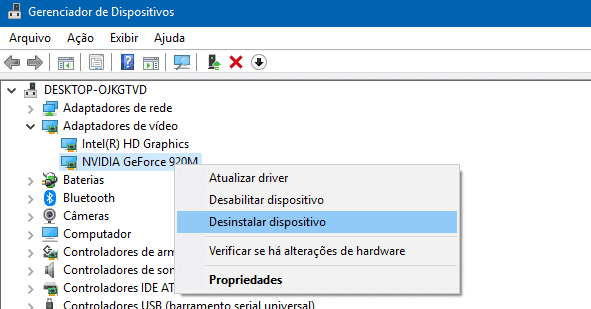
Solução 2 Usar programa para instalar drivers
Se está com dificuldades em instalar o driver certo, poderá usar um programa específico para identificar e baixar o driver mais adequado. Aqui no Guia Informática recomendamos o DriverMax (clique aqui para mais detalhes).
Solução 3 – Configurar ou limpar cache dos drivers
Vá em: C:\windows\system32\driverstore
Localize o arquivo chamado INFCACHE.1. Clique com o botão direito em propriedades, vá na aba Segurança , depois em editar. Selecione o nome “usuários”, clicando em todas as permissões. Reinicie o computador.
Se não encontrou o arquivo referido, poderá limpar a cache dos drivers usando a ferramenta de limpeza do próprio Windows. Para isso, digite “Limpeza do Disco” na pesquisa do Windows.
Clique no botão “Limpar arquivos do sistema” e escolha a opção “Pacotes de drivers de dispositivo”.
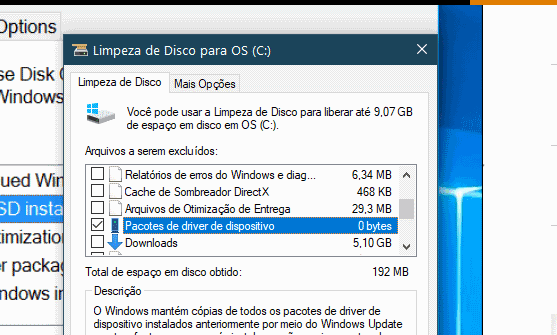
Solução 4: Experimente outra porta USB ou cabo
Se possível, experimente conectar o dispositivo numa porta USB diferente, ou caso esteja a ligar o dispositivo usando um cabo, experimente usar um cabo diferente.
A porta ou o cabo podem apresentar problemas de funcionamento que impeçam o Windows de reconhecer o dispositivo. Caso tenha possibilidade, conecte o dispositivo a um computador diferente e ejecte o dispositivo corretamente.
Solução 5: Dispositivos Bluetooth
Se o problema surge ao conectar um dispositivo Bluetooth, poderá usar a ferramenta de reparação da própria Microsoft. para isso, basra aceder ao menu Iniciar > Atualização e Segurança.
No menu à sua esquerda escolha a opção “Resolução de problemas” > Dispositivos Bluetooth. Aguarde enquanto o Windows detecta os possíveis problemas e aplica automaticamente as soluções.
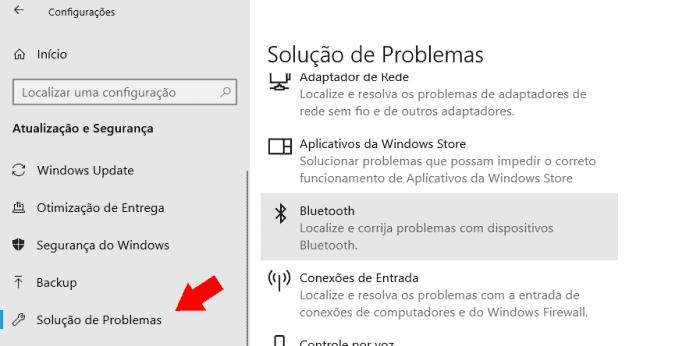
Precisa de ajudar adicional? Envie o seu comentário com os detalhes do problema, qual o dispositivo afectado, e quais as soluções que aplicou. Obrigado!